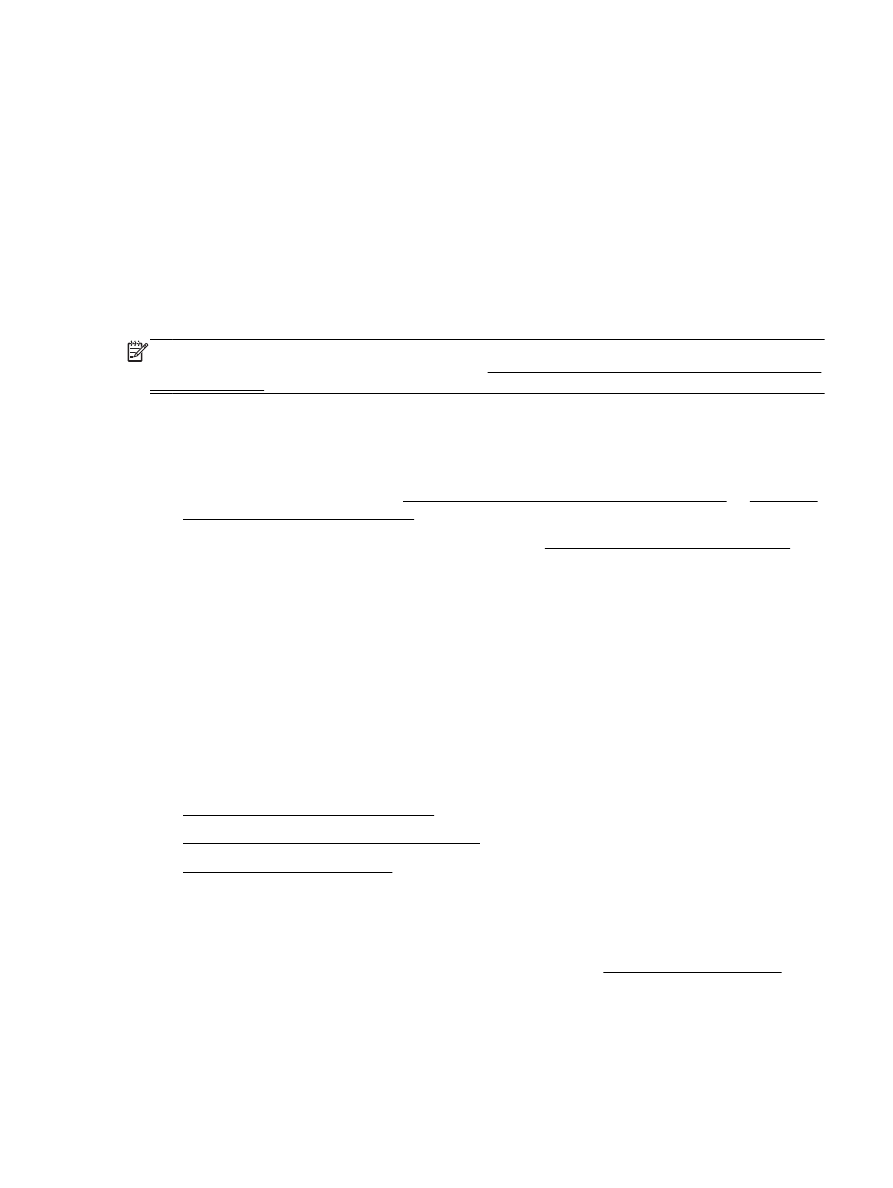
Nastavitev optičnega branja v e-pošto
●
Uporaba funkcije za optično branje v e-pošto
●
Spreminjanje nastavitev računa
Nastavitev optičnega branja v e-pošto
Nastavitev optičnega branja v e-pošto
1.
V tiskalniku omogočite spletne storitve. Za več informacij glejte Nastavitev spletnih storitev.
2.
Dotaknite se Scan (Optično branje) in nato Email (E-pošta).
3.
Na zaslonu Welcome (Pozdravljeni) se dotaknite Continue (Nadaljuj).
4.
Dotaknite se polja Email: (E-pošta:), v katerega vnesite svoj e-poštni naslov, nato pa se
dotaknite Done (Končano).
SLWW
Optično branje 37
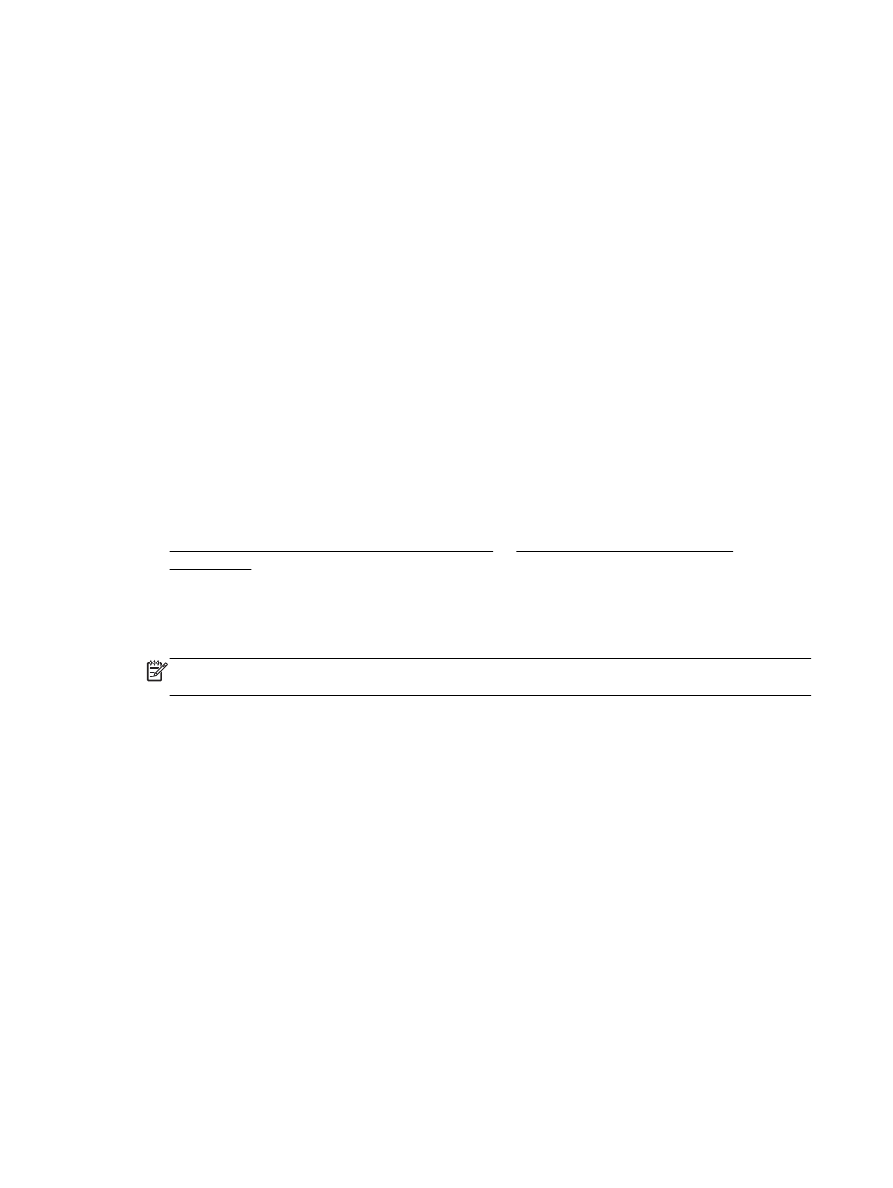
5.
Dotaknite se Continue (Nadaljuj).
6.
Na e-poštni naslov, ki ste ga vnesli, bo poslana koda PIN. Dotaknite se Continue (Nadaljuj).
7.
Dotaknite se polja PIN, da vnesete svojo kodo PIN, nato pa se dotaknite Done (Končano).
8.
Glede na to, kako želite, da tiskalnik shrani prijavne informacije, se dotaknite Store Email (Shrani
e-poštni naslov) ali Auto-login (Samodejna prijava).
9.
Izberite vrsto optičnega branja, tako da se dotaknete Photo (Fotografija) ali Document
(Dokument).
10. Izberite nastavitve za fotografije, nato pa se dotaknite Continue (Nadaljuj).
Za dokumente nadaljujte z naslednjim korakom.
11. Preverite informacije o e-poštnem naslovu, nato pa se dotaknite Continue (Nadaljuj).
12. Dotaknite se Scan to Email (Optično branje v e-pošto).
13. Ko je optično branje končano, se dotaknite OK (V redu), nato pa se dotaknite Yes (Da), da
pošljete drugo elektronsko sporočilo, ali No (Ne), da končate.